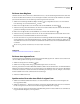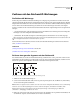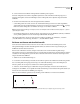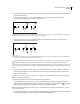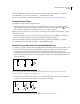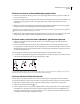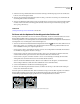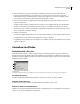Operation Manual
418
VERWENDEN VON PHOTOSHOP CS4
Zeichnen
4 Setzen Sie das Zeichenstift-Werkzeug auf den Punkt, an dem das Kurvensegment enden soll, und führen Sie einen
der folgenden Schritte aus:
• Um eine Kurve in Form eines „C“ zu erstellen, ziehen Sie in eine der vorhergehenden Richtungslinie
entgegengesetzte Richtung. Lassen Sie dann die Maustaste los.
Zeichnen des zweiten Punkts einer Kurve
A. Startpunkt für die Erstellung eines neuen Verbindungspunkts B. Ziehen des Cursors in die der vorherigen Richtungslinie entgegengesetzte
Richtung, um eine C-Kurve zu erstellen C. Ergebnis nach Loslassen der Maustaste
• Um eine Kurve in Form eines „S“ zu erstellen, ziehen Sie in dieselbe Richtung wie bei der vorhergehenden
Richtungslinie. Lassen Sie dann die Maustaste los.
S-Kurve zeichnen
A. Startpunkt für die Erstellung eines neuen Verbindungspunkts B. Ziehen des Cursors in die gleiche Richtung wie die vorherige Richtungslinie,
um eine S-Kurve zu erstellen C. Ergebnis nach Loslassen der Maustaste
(Nur Photoshop) Wenn Sie die Richtung der Kurve scharf ändern möchten, lassen Sie die Maustaste los und ziehen
Sie dann den Griffpunkt bei gedrückter Alt-Taste (Windows) bzw. Wahltaste (Mac OS) in Richtung der Kurve.
Lassen Sie die Alt-Taste (Windows) bzw. Wahltaste (Mac OS) und die Maustaste los, setzen Sie den Zeiger erneut an die
Stelle, an der das Segment enden soll, und ziehen Sie in die entgegengesetzte Richtung, um das Kurvensegment fertig zu
stellen.
5 Wenn Sie das Zeichenstift-Werkzeug weiter von verschiedenen Positionen aus ziehen, erstellen Sie eine Reihe
glatter Kurven. Beachten Sie, dass Sie Ankerpunkte an den Anfang und das Ende jeder Kurve, und nicht an die
Spitze der Kurve platzieren.
Ziehen Sie bei gedrückter Alt-Taste (Windows) bzw. Wahltaste (Mac OS) Richtungslinien, um die Richtungslinien
eines Ankerpunkts auszubrechen.
6 Beenden Sie den Pfad, indem Sie einen der folgenden Schritte ausführen:
• Soll der Pfad geschlossen werden, setzen Sie das Zeichenstift-Werkzeug über den ersten (nicht ausgefüllten)
Ankerpunkt. Wenn der Zeichenstift richtig positioniert ist, wird neben dem Zeiger ein kleiner Kreis angezeigt.
Klicken Sie auf den Ankerpunkt oder ziehen Sie den Zeiger, um den Pfad zu schließen.
Hinweis: Um den Pfad in InDesign zu schließen, können Sie das Objekt auch auswählen und dann „Objekt“ > „Pfade“ >
„Pfad schließen“ wählen.
• Um den Pfad geöffnet zu lassen, drücken Sie die Strg-Taste (Windows) bzw. die Befehlstaste (Mac OS), und klicken
Sie bei gedrückt gehaltener Taste auf eine beliebige Stelle außerhalb der Objekte.
A BC
A BC